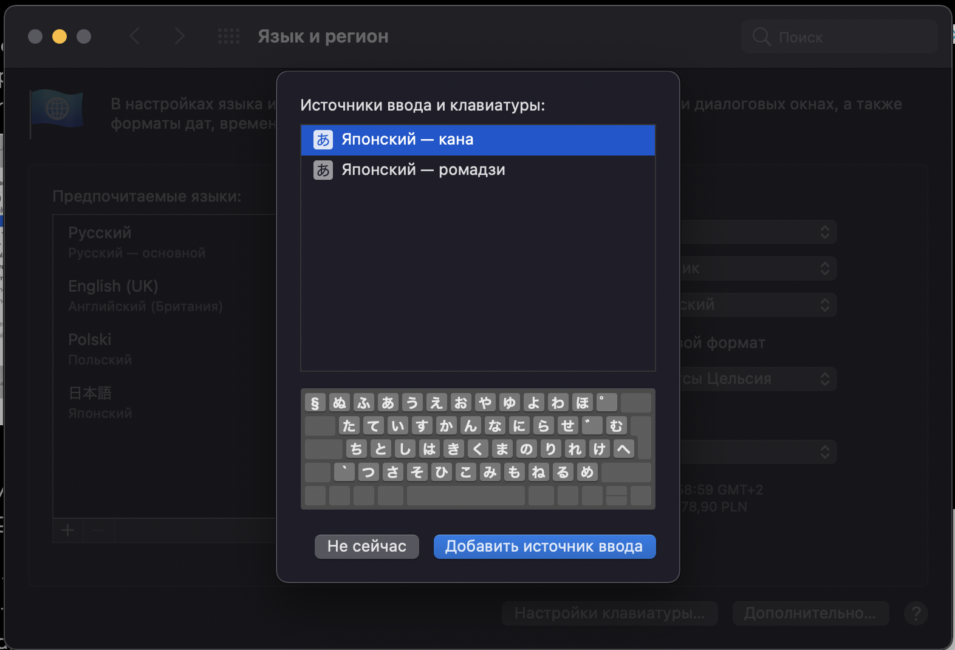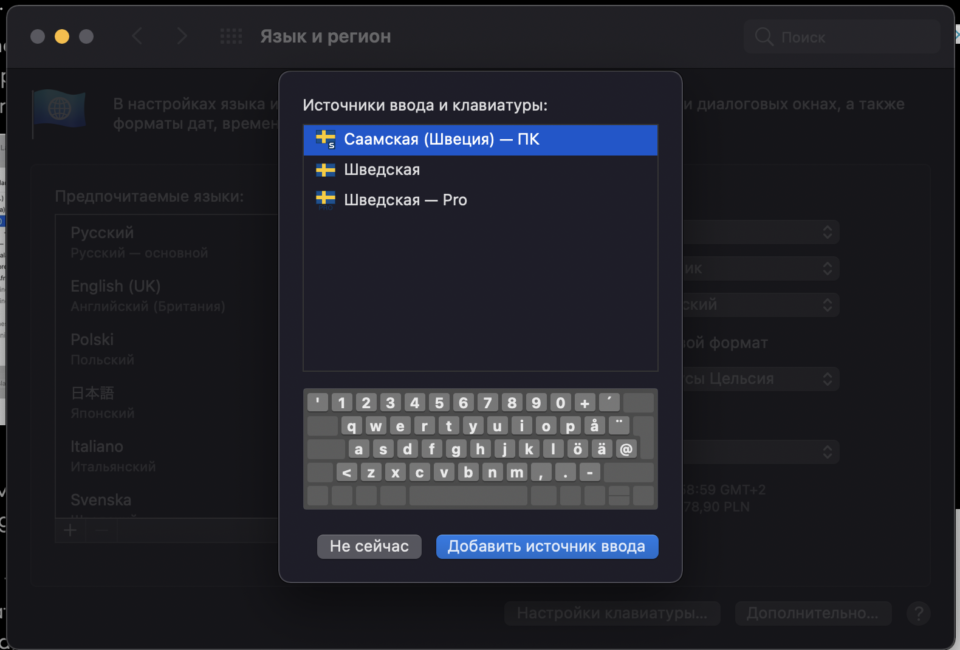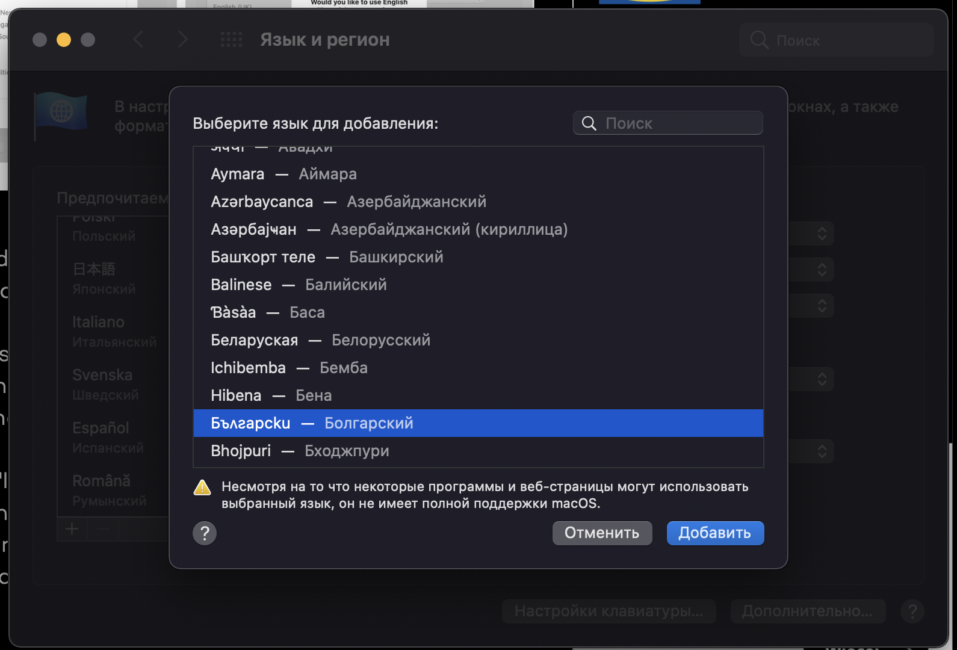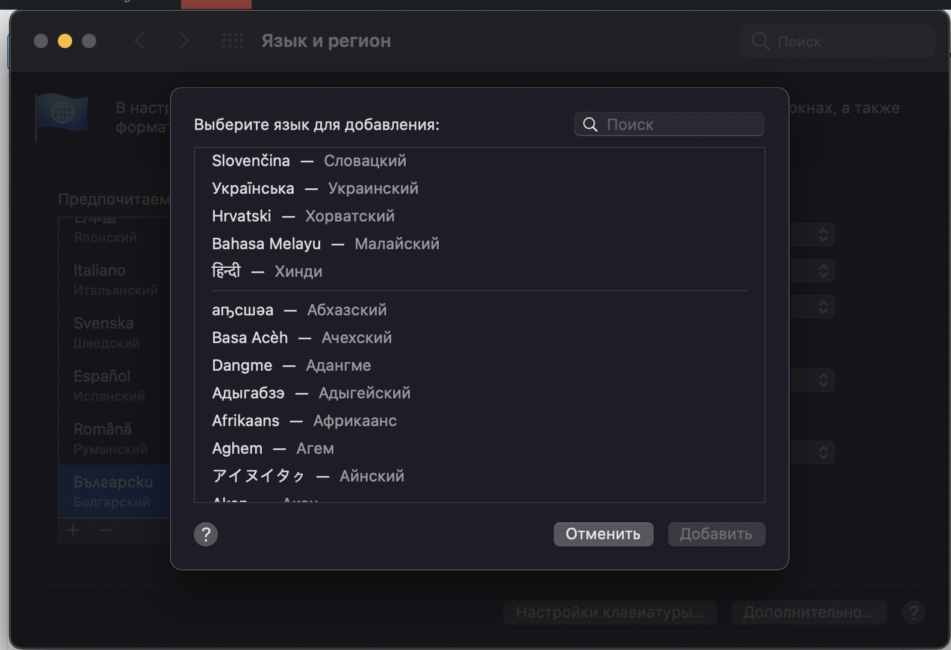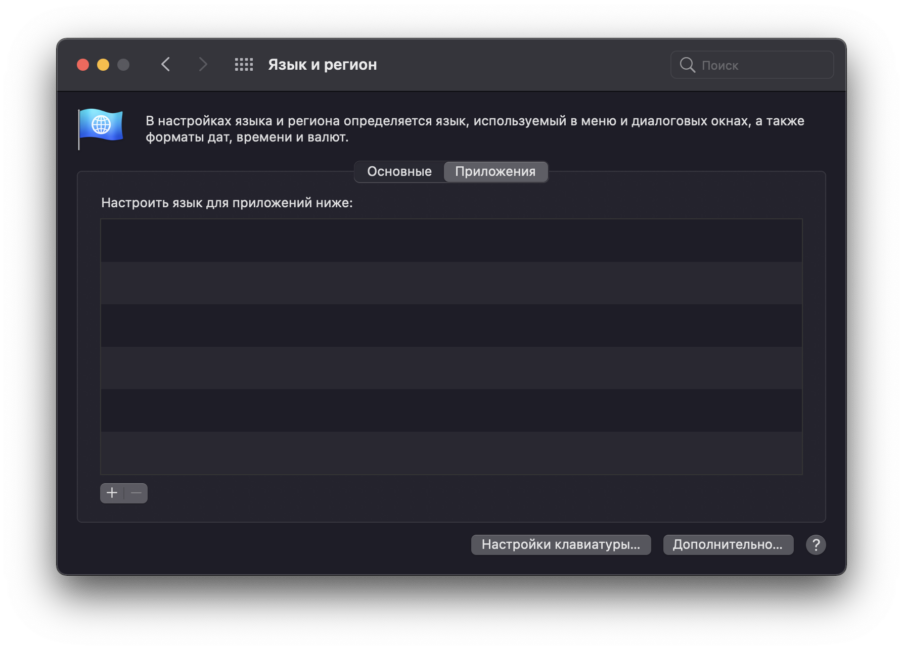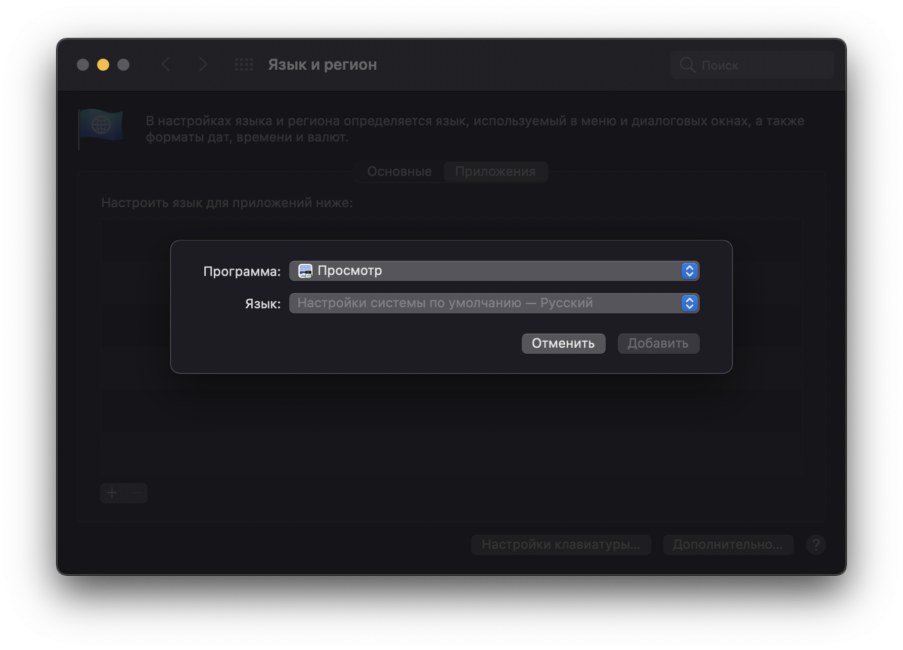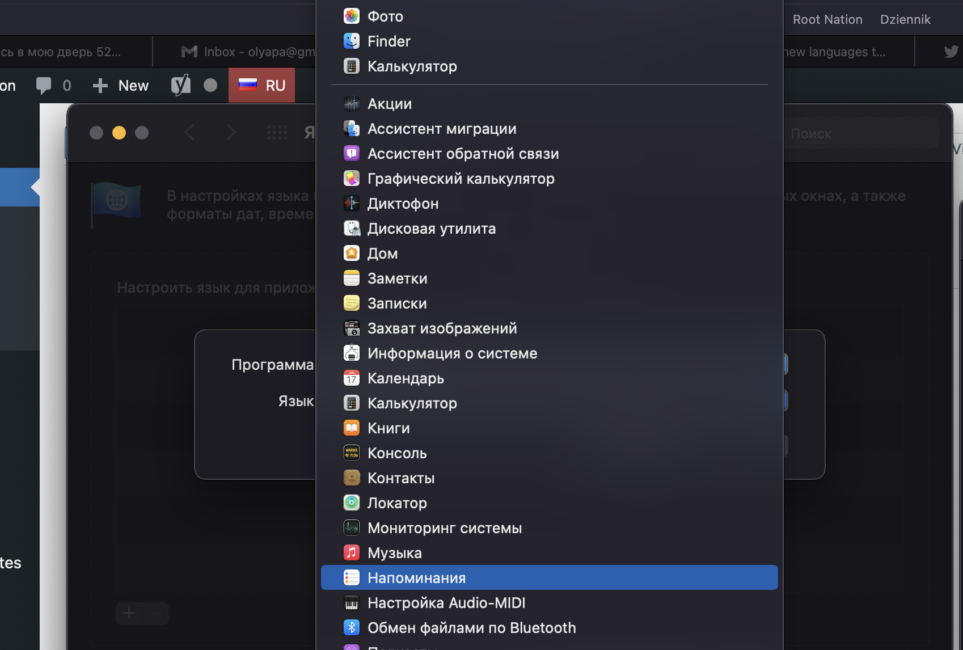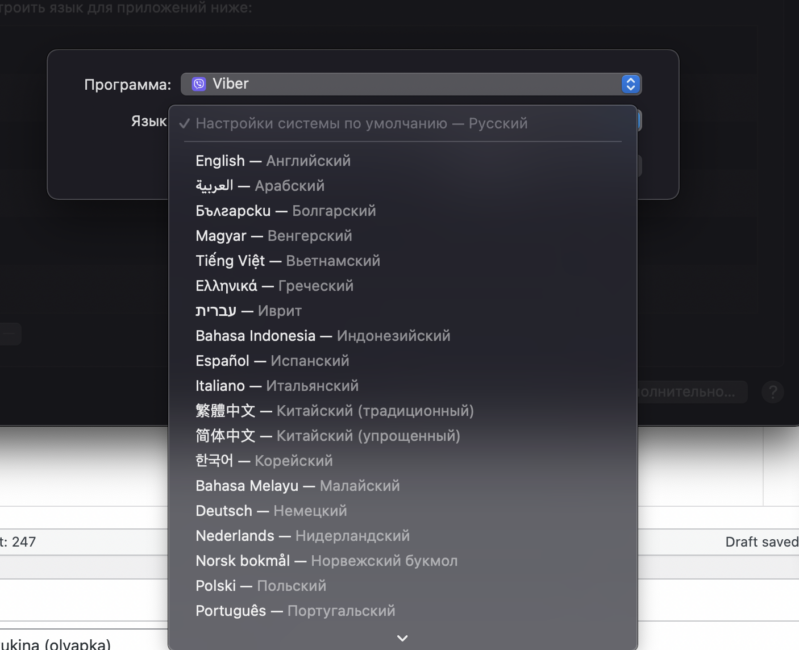операционна система macOS от Apple, разбира се, поддържа много езици по света. Освен това в настройките можете да "запазите" няколко различни езика и бързо да превключвате между тях, ако е необходимо. В тази статия ще разберем как да добавите нов език на вашия компютър Mac.
Как да изтеглите нови езици
Отидете в системните настройки - "Език и регион" и щракнете върху знака плюс, за да добавите нов език. Системата ще предложи да изберете желания от списъка (налично търсене).


Когато изберете желания език, ще бъдете попитани дали искате да го използвате като системен език или да запазите текущия език.
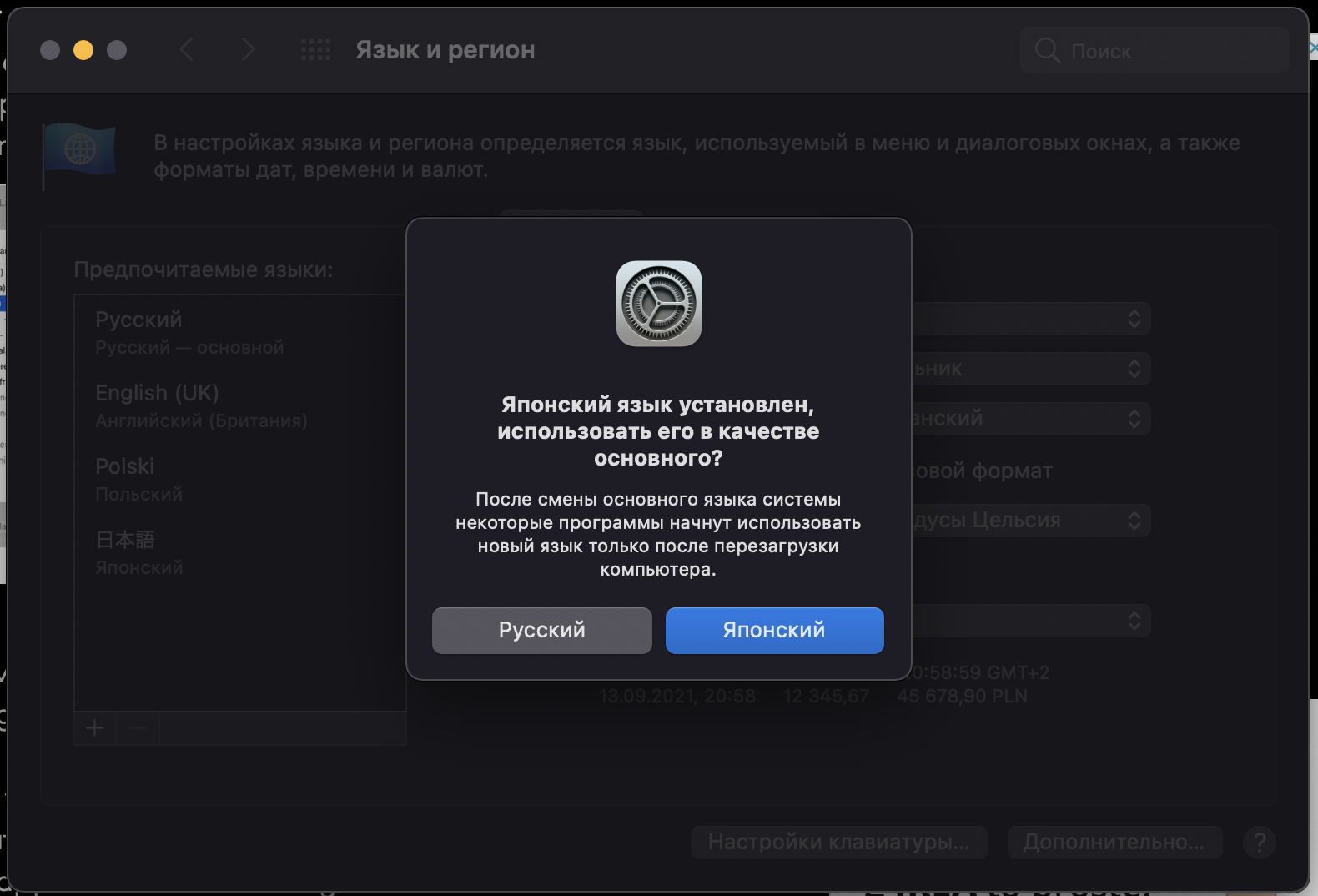
След това ще бъдете попитани кое оформление да използвате, ако има няколко за избрания език. Но може и по-късно.
В системата можете да добавите неограничен брой езици, които ви интересуват.
Повечето от езиците в списъка не се поддържат напълно в Mac OS. Такива езици са разделени от разделителна линия.
На езици, които не се поддържат напълно, може да се показват съобщения, съдържание на уебсайт, адаптирано за конкретен език на програмата, но не и цялата система.
Как да промените езика на системата
Ако искате да промените системния език на един от избраните в предишната точка, просто отворете отново настройките, отидете в секцията „Език и регион“ и плъзнете желания език на първо място в списъка. За да промените езика във всички програми, по-добре е да рестартирате компютъра. Но не е необходимо да правите това, избраният език ще се появи дори в рестартирани програми и ще се промени веднага на системно ниво.
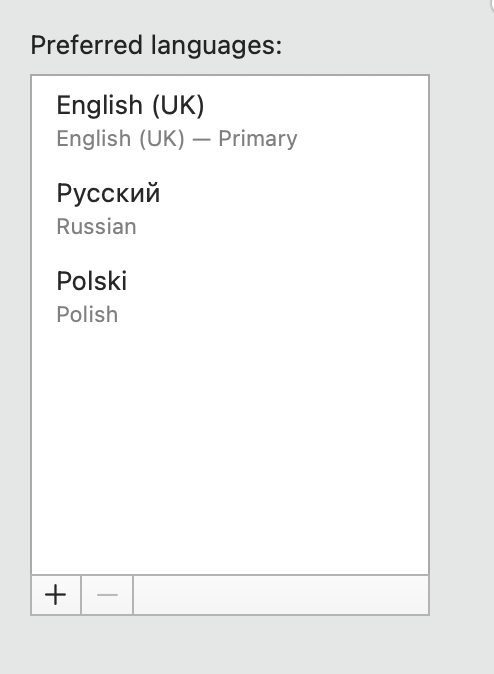
Как да промените езика на конкретно приложение в Mac OS
Удобно е, че в macOS можете да промените езика само за отделно приложение. За да направите това, отворете отново секцията „Език и регион“ в системните настройки и отидете в раздела „Програми“. След това щракнете върху иконата "плюс", изберете желаната програма и след това езика за нея. Това е всичко, сега в избраните програми езикът ще бъде различен от общия системен език. PS Ако приложението е отворено, най-вероятно ще трябва да се рестартира, за да видите промените.
Как да добавя нов език за въвеждане?
Може да се наложи не само да добавите нов системен език, но и да пишете на него. Друг раздел с настройки - "Клавиатура" - ще бъде полезен тук. По-конкретно, раздела „Източници на входни данни“.
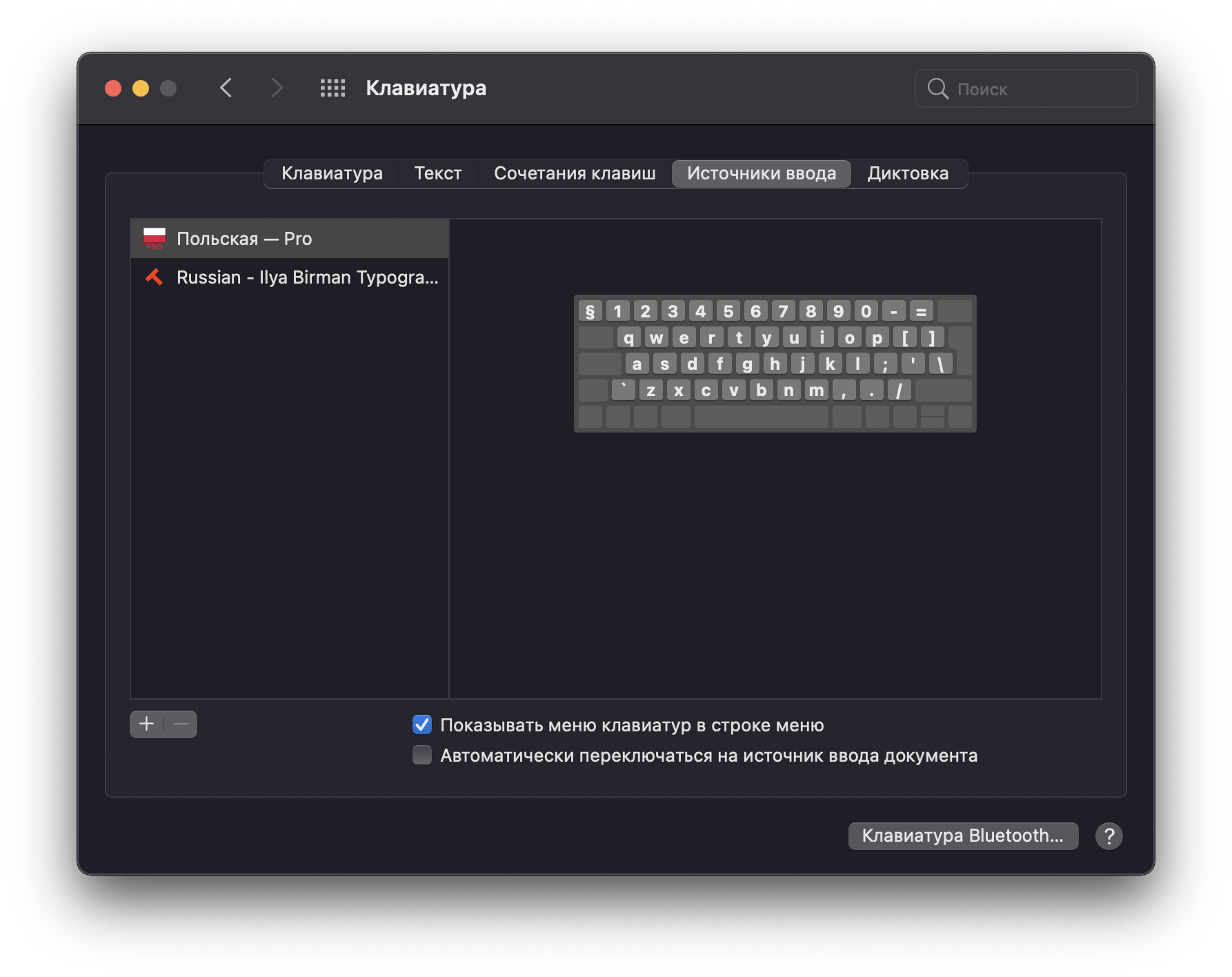
Тук щракнете върху знака плюс и първо изберете езика. Избраните системни езици ще бъдат показани над всички останали. Различни източници на въвеждане могат да бъдат налични за всеки език (оформления, можете да видите как изглежда на визуализацията).
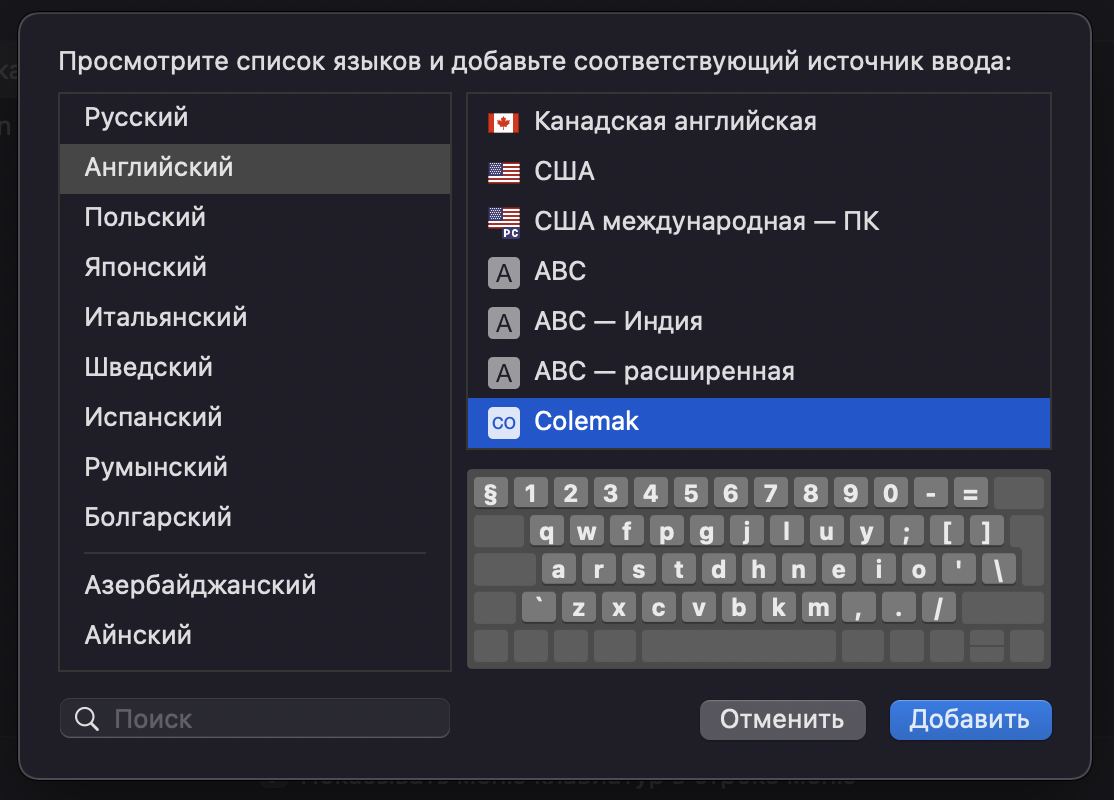
Изберете подходящата опция и щракнете върху „Добавяне“. Готово, новото оформление вече ще бъде достъпно за превключване с избраната от вас клавишна комбинация или чрез менюто за въвеждане в лентата на състоянието на macOS.
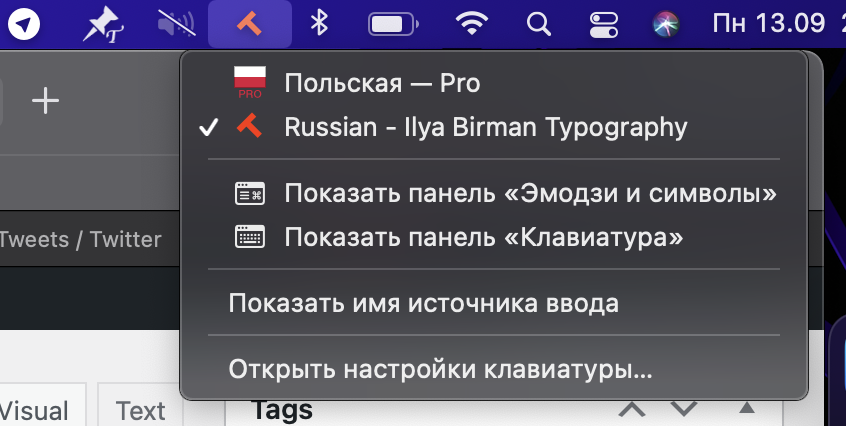
Това завършва нашето ръководство за това как да добавите нов език към Mac OS. Ако имате въпроси, попитайте в коментарите - ние ще помогнем!
Прочетете също: